文章詳情頁
u盤官網win10安裝教程
瀏覽:132日期:2023-06-08 11:12:21
win10系統是目前最好用的一款裝機系統,這款系統能夠幫助到廣大的用戶們進行舒適方便的使用,各種功能都非常的全面。直接安裝當然沒有任何的問題,但是如果要使用U盤去安裝呢,快來看看詳細教程吧~
u盤官網win10安裝教程:1、下載好你需要的win10系統。【點擊查看】
2、然后進入到u啟動主菜單頁面,接著移動光標選擇“【02】u啟動WIN8 PE標準版(新機器)”,按回車鍵確認。
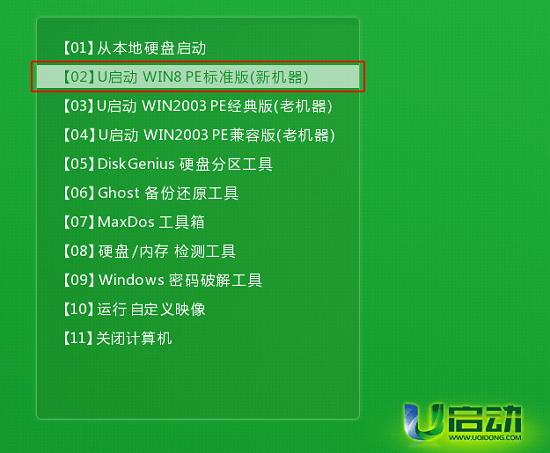
3、登錄pe系統后,鼠標左鍵雙擊打開桌面上的u啟動PE裝機工具,然后在工具主窗口中點擊“瀏覽”按鈕。
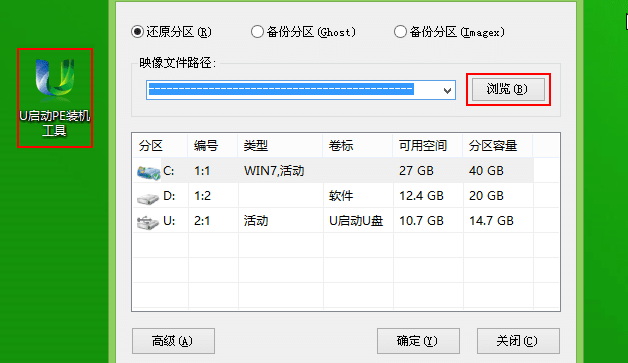
4、此時會彈出一個查找范圍窗口,我們只需打開啟動u盤,選中win10 iso系統鏡像文件,點擊“打開”按鈕。
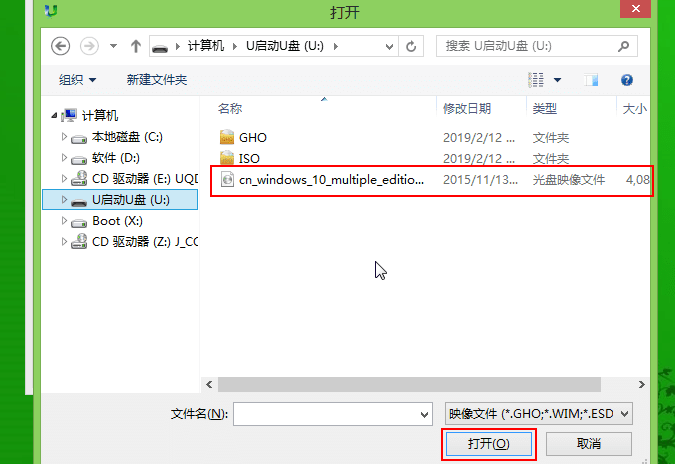
5、隨后我們根據需要在映像文件路徑下拉框中選擇win10系統其中一個版本(這里,以win10系統專業版為例),接著在磁盤分區列表中選擇C盤作為系統盤,然后點擊“確定”按鈕即可。
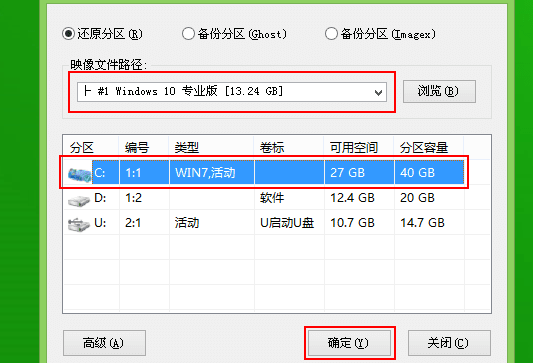
6、此時會彈出一個提示框,詢問是否需執行還原操作,在這里建議默認設置,只需點擊“確定”即可。

7、完成上述操作后,程序開始釋放系統鏡像文件。釋放完成后,電腦會自動重啟,繼續余下的安裝操作,我們只需耐心等待即可。
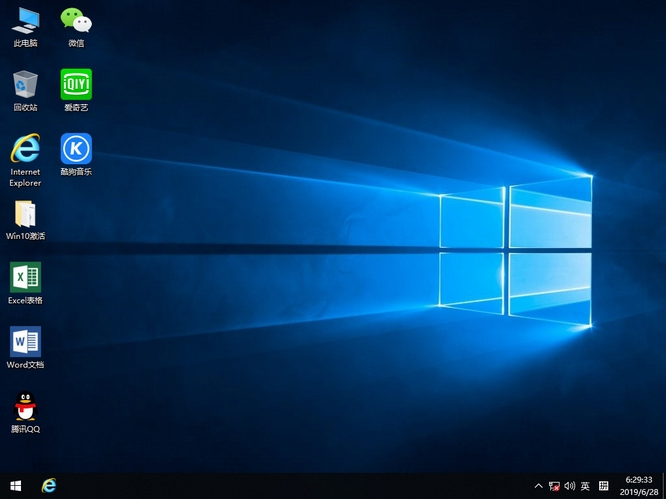
以上就是u盤官網win10安裝教程的全部內容,望能這篇u盤官網win10安裝教程可以幫助您解決問題,能夠解決大家的實際問題是好吧啦網一直努力的方向和目標。
相關文章:
1. 謹慎升級 macOS Ventura 13.3/iPadOS 16.4更新后Universal Control故障2. Win11 tpm2.0怎么開啟?Win11 tpm2.0開啟的方法分享3. deepin20桌面圖標樣式怎么修改? deepin更換圖標主題的技巧4. virbr0虛擬網卡如何卸載?virbr0虛擬網卡的卸載方法5. 統信UOS家庭版開始內測 無需分區全自動安裝6. Win11 USB接口不能用怎么辦? Win11電腦USB接口沒反應的解決辦法7. Win10如何隱藏任務欄?Win10隱藏任務欄的方法8. CentOS7中無法找到pci find device函數的解決方法9. Windows11下載卡著不動怎么辦?Windows11下載卡著不動解決方法10. centos7使用docker部署gitlab-ce-zh應用詳解
排行榜

 網公網安備
網公網安備